سؤال
المشكلة: كيفية إصلاح خطأ Explorer.exe على نظام التشغيل Windows 10؟
حالات التجميد المزعجة لنظام التشغيل Windows 10 تقودني إلى الجنون! يتم تحديث المجلدات التي أتصفحها باستمرار ، وهذا يؤثر بشكل خطير على جودة التصفح. هل هناك أي شيء يمكنني القيام به لإصلاح هذه المشكلة؟
إجابة محلولة
أحد الأسباب الرئيسية وراء تجميد Windows يتعلق بـ Explorer.exe - عملية تعمل دائمًا في خلفية أي نظام تشغيل Windows (بدءًا من Windows 95) وتقع في دليل C: \\ Windows. يُعرف أيضًا باسم مستكشف Windows ، وهو عبارة عن غلاف رسومية
[1] المكون الذي يسمح للمستخدمين بتعديل الملفات الموجودة على الكمبيوتر أو أي من الشبكات المتصلة.في حين أن نظام التشغيل Windows ممكن بالفعل بدون Explorer.exe ، فإنه يمنح المستخدمين واجهة مستخدم تشتد الحاجة إليها وتكون أكثر ملاءمة. لذلك ، تصبح العملية واحدة من أكثر الميزات المفيدة في نظام التشغيل Windows. لسوء الحظ ، تمامًا مثل أي برامج قابلة للتنفيذ ومكونات Windows ، يواجه Windows Explorer أيضًا أخطاء ، مثل "أشارت التعليمات عند 0x00 *** إلى الذاكرة عند 0x00 *** تعذر كتابة الذاكرة.”
ومع ذلك ، من المحتمل أن تكون أخطاء explorer.exe الأكثر إزعاجًا هي أولئك الذين يجعلون سطح المكتب معطلاً ، ويمنعون المستخدمين من الوصول إلى قائمة ابدأ أو النقر على الملفات التنفيذية داخل مستكشف Windows. في هذه المقالة ، سنحاول مساعدتك في إصلاح أخطاء Explorer.exe - لذا تحقق من الحلول التي نقدمها أدناه.
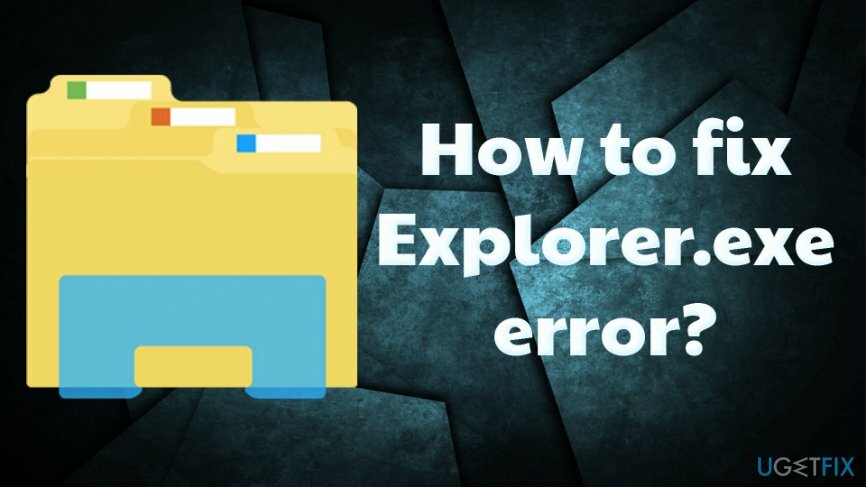
يمكن أن تحدث أخطاء Explorer.exe بشكل عشوائي ، أو عند تشغيل تطبيق معين. في حالات أخرى ، أبلغ المستخدمون أنهم واجهوا مشاكل عند محاولة ترقية نظام التشغيل أو تنزيل تحديثات Windows.
بينما ترتبط معظم أخطاء Explorer.exe بنظام Windows وتكوينه الخيارات ، قد يواجه المستخدمون مشكلات في العملية إذا تم تكرارها أو تلفها أو استبدالها بـ البرمجيات الخبيثة.[2] غالبًا ما يخفي القائمون بالتهديد العمليات الخبيثة تحت أسماء مشروعة فقط لتقليل المشبوهة.
على أي حال - إذا كنت تواجه مشكلات مع Windows Explorer ، فيجب عليك إصلاح Explorer.exe بمساعدة دليلنا أدناه.
الإصلاح 1. افحص جهاز الكمبيوتر الخاص بك بحثًا عن البرامج الضارة
لإصلاح النظام التالف ، يجب عليك شراء الإصدار المرخص من Reimage Reimage.
كما ذكرنا سابقًا ، قد يتم اختراق Explorer.exe بواسطة البرامج الضارة ، مما يعني أنه يتم استخدامه لأداء المهام الضارة ، مثل سرقة المعلومات الحساسة وتسجيل ضغطات المفاتيح وتحميل حمولات الفيروسات الأخرى وتوزيع البرامج الضارة وتوسيع نطاق الروبوتات[3] الشبكة ، إلخ.
من الممكن بالفعل إزالة فيروس Explorer.exe من جهاز الكمبيوتر الخاص بك يدويًا ، ولكنه يتطلب تغيير سجل Windows ، وهو لا يوصى بذلك مطلقًا ، لأن الإجراءات غير الصحيحة قد تؤدي إلى حدوث أعطال في التطبيق / النظام بل وتتطلب نظام Windows كاملًا إعادة التثبيت.
لذلك ، نوصي بشدة باستخدام تطبيق قوي لمكافحة البرامج الضارة يمكنه اكتشاف وحذف جميع الإدخالات الضارة من النظام. بالإضافة إلى ذلك ، لإصلاح ملفات Windows التالفة وإصلاح السجل تلقائيًا ، يرجى فحص الجهاز باستخدام Reimageغسالة ملابس ماك X9.
الإصلاح 2. أعد تشغيل مستكشف Windows
لإصلاح النظام التالف ، يجب عليك شراء الإصدار المرخص من Reimage Reimage.
قد تتمكن إعادة تشغيل العملية الإشكالية من مساعدتك في إصلاح خطأ Explorer.exe. هيريس كيفية القيام بذلك:
- صحافة Ctrl + Shift + Esc على لوحة المفاتيح الخاصة بك
- عندما يفتح مدير المهام ، انقر فوق المزيد من التفاصيل (إذا لم يتم تمكينه مسبقًا)
- في ال معالجة علامة التبويب ، قم بالتمرير لأسفل للعثور على عملية مستكشف Windows
- انقر فوقه مرة ثم انقر فوق إعادة تشغيل في أسفل يمين النافذة
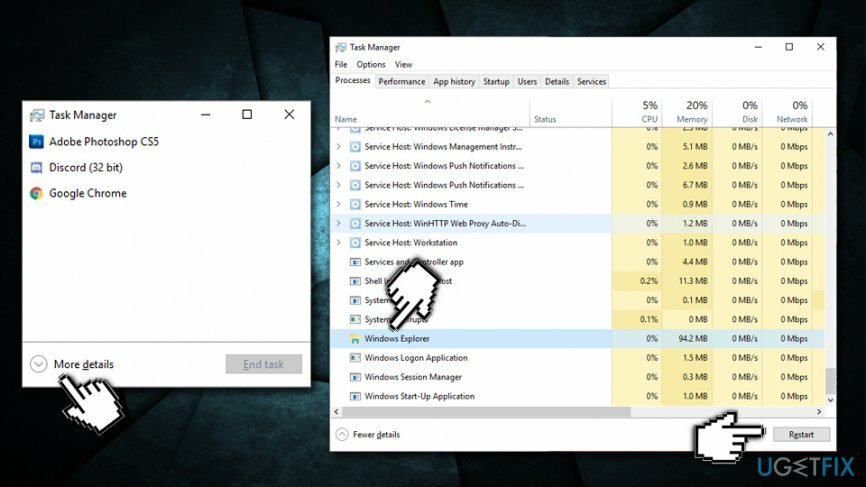
الإصلاح 3. أعد تمكين مهمة مستكشف Windows
لإصلاح النظام التالف ، يجب عليك شراء الإصدار المرخص من Reimage Reimage.
في بعض الحالات ، يتعطل Explorer.exe ولا يتمكن المستخدمون من عرض واجهة المستخدم القياسية ، مثل قائمة ابدأ وشريط المهام وأيقونات سطح المكتب وما إلى ذلك. إذا كان هذا هو الحال ورأيت شاشة سوداء فقط أمامك ، فأنت بحاجة إلى تمكين Windows Explorer على النحو التالي:
- صحافة Ctrl + Shift + Esc على لوحة المفاتيح لفتح إدارة المهام
- إذا لم يكن إدخال Windows Explorer ضمن قائمة العمليات ، فهذا يعني أن explorer.exe قد تعطل
- لإعادة تمكينه ، انقر فوق ملف> تشغيل مهمة جديدة (ستراه مباشرة تحت عنوان "مدير المهام")
- في ال خلق جديد إبداع جديد نافذة المهام ، اكتب المستكشف (علامة قم بإنشاء هذه المهمة بامتيازات إدارية) وضرب يدخل أو انقر موافق
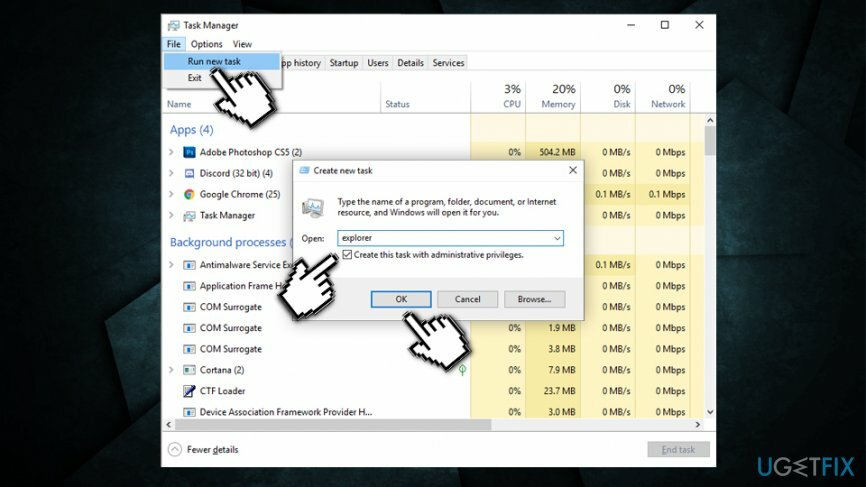
الإصلاح 4. إصلاح خطأ Explorer.exe عبر موجه الأوامر
لإصلاح النظام التالف ، يجب عليك شراء الإصدار المرخص من Reimage Reimage.
يمكن لميزات DISM و SFC التي يمكن الوصول إليها عبر موجه الأوامر إصلاح العديد من المشكلات المتعلقة بـ Windows ، بما في ذلك Explorer.exe. اتبع هذه الخطوات:
- نوع كمد في مربع بحث Cortana
- انقر بزر الماوس الأيمن على ملف موجه الأمر نتيجة البحث واختيار تشغيل كمسؤول
- بمجرد فتح النافذة الجديدة ، اكتب الأوامر التالية ، بالضغط على يدخل بعد كل واحد:
sfc / scannow
تفكيك / عبر الإنترنت / تنظيف الصورة / استعادة الصحة
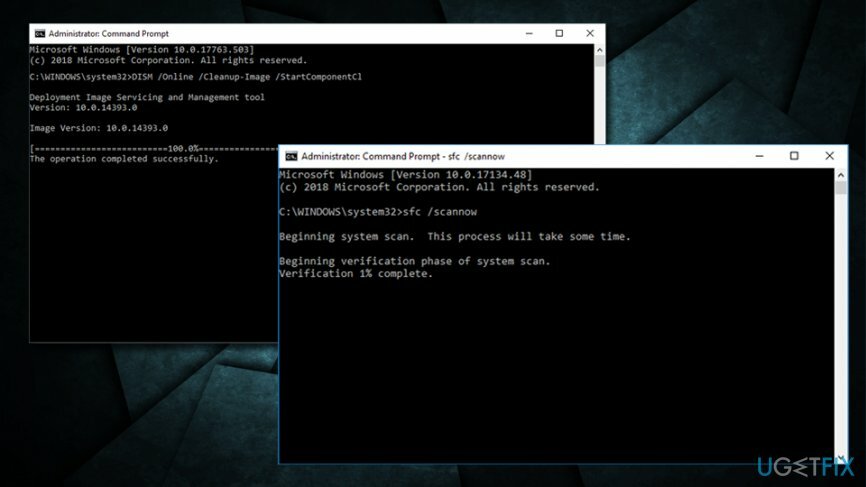
كن على علم بأن عمليات الفحص هذه قد تعمل لفترة (خاصةً DISM) ، لذا تأكد من أن Windows يكمل تشغيل هذه المهام. أعد تشغيل الكمبيوتر بعد ذلك.
الإصلاح 5. قم بإيقاف تشغيل ألوان التمييز الديناميكي
لإصلاح النظام التالف ، يجب عليك شراء الإصدار المرخص من Reimage Reimage.
- انقر بزر الماوس الأيمن فوق سطح المكتب
- أختر أضفى طابع شخصي
- في النافذة الجديدة ، انتقل إلى الألوان
- قم بإيقاف تشغيل اختيار لون تمييز من خلفيتي تلقائيًا خاصية
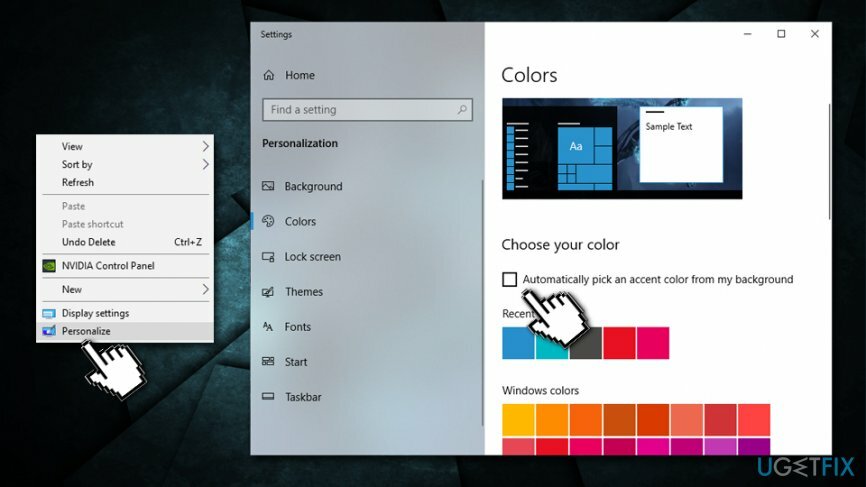
الإصلاح 6. قم بإيقاف تشغيل عرض شرائح الخلفية
لإصلاح النظام التالف ، يجب عليك شراء الإصدار المرخص من Reimage Reimage.
- انقر بزر الماوس الأيمن فوق سطح المكتب
- أختر أضفى طابع شخصي
- حدد خلفية
- في قائمة الخيارات ، قم بإيقاف تشغيل عرض الشرائح الوضع عن طريق تغيير الخلفية إلى صورة ثابتة بلون واحد.
قم بإصلاح أخطائك تلقائيًا
يحاول فريق ugetfix.com بذل قصارى جهده لمساعدة المستخدمين في العثور على أفضل الحلول للقضاء على أخطائهم. إذا كنت لا تريد المعاناة مع تقنيات الإصلاح اليدوي ، فيرجى استخدام البرنامج التلقائي. تم اختبار جميع المنتجات الموصى بها والموافقة عليها من قبل المتخصصين لدينا. الأدوات التي يمكنك استخدامها لإصلاح الخطأ مدرجة أدناه:
عرض
افعلها الآن!
تنزيل Fixسعادة
يضمن
افعلها الآن!
تنزيل Fixسعادة
يضمن
إذا فشلت في إصلاح الخطأ باستخدام Reimage ، فاتصل بفريق الدعم للحصول على المساعدة. من فضلك ، أخبرنا بكل التفاصيل التي تعتقد أنه يجب أن نعرفها عن مشكلتك.
تستخدم عملية الإصلاح الحاصلة على براءة اختراع قاعدة بيانات تضم 25 مليون مكون يمكنها استبدال أي ملف تالف أو مفقود على كمبيوتر المستخدم.
لإصلاح النظام التالف ، يجب عليك شراء الإصدار المرخص من Reimage أداة إزالة البرامج الضارة.

الوصول إلى الإنترنت الخاص هي VPN يمكنها منع مزود خدمة الإنترنت الخاص بك ، و الحكومي، والأطراف الثالثة من تتبعك على الإنترنت وتسمح لك بالبقاء مجهول الهوية تمامًا. يوفر البرنامج خوادم مخصصة لأنشطة التورنت والبث المباشر ، مما يضمن الأداء الأمثل وعدم إبطائك. يمكنك أيضًا تجاوز القيود الجغرافية وعرض خدمات مثل Netflix و BBC و Disney + وخدمات البث الشائعة الأخرى دون قيود ، بغض النظر عن مكان وجودك.
تعد هجمات البرامج الضارة ، وخاصة برامج الفدية ، أكبر خطر يهدد الصور أو مقاطع الفيديو أو ملفات العمل أو المدرسة الخاصة بك. نظرًا لأن مجرمي الإنترنت يستخدمون خوارزمية تشفير قوية لقفل البيانات ، فلم يعد من الممكن استخدامها حتى يتم دفع فدية في عملة البيتكوين. بدلاً من الدفع للمتسللين ، يجب أن تحاول أولاً استخدام بديل التعافي الطرق التي يمكن أن تساعدك على استرداد جزء على الأقل من البيانات المفقودة. خلاف ذلك ، قد تخسر أموالك أيضًا مع الملفات. من أفضل الأدوات التي يمكنها استعادة بعض الملفات المشفرة على الأقل - استعادة البيانات برو.